Recupere los datos perdidos / eliminados del iPhone, incluidas fotos, contactos, videos, archivos, registro de llamadas y más datos de su tarjeta SD o dispositivo.
Restaurar fotos borradas de Android en 3 métodos fenomenales
 Actualizado por Boey Wong / 24 de mayo de 2023 09:15
Actualizado por Boey Wong / 24 de mayo de 2023 09:15Cuando celebramos ocasiones especiales, no podemos evitar capturar imágenes para un documental. Los recuerdos únicos en la vida merecen ser apreciados.
Las fotos pueden ser uno de los datos más valiosos en su teléfono Android. Cueste lo que cueste, los mantendremos para tener la oportunidad de mirar hacia atrás a nuestro pasado.
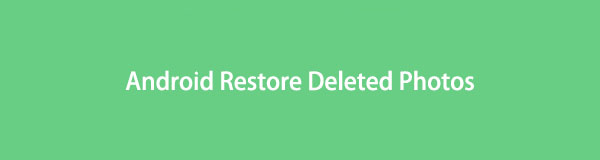
Pero, ¿y si, un día, los borras accidentalmente en tu teléfono Android? ¿O simplemente se fueron sin saberlo? ¡Eso es estresante! No dejes que tus fotos se pierdan para siempre en tu teléfono. Afortunadamente, esta publicación revelará las 3 técnicas fáciles de cómo Android restaura fotos borradas. Proceda a conocer más detalles sobre ellos.

Lista de Guías
Parte 1. Restaurar fotos borradas de Android con FoneLab Android Data Recovery
FoneLab de recuperación de datos de Android es una herramienta imprescindible para recuperar fotos borradas en su teléfono Android. De hecho, recuperará archivos, cualquiera que sea la razón por la que los haya perdido. La eliminación accidental, los ataques de virus y el manejo inadecuado son algunos escenarios recuperables que admite. Además, no necesita preocuparse si no está seguro de las fotos eliminadas que desea recuperar. Le ofrece su función de vista previa. Significa que puede ver el contenido de los archivos antes de recuperarlos.
Con FoneLab para Android, recuperará los datos perdidos / eliminados del iPhone, incluidas fotos, contactos, videos, archivos, registro de llamadas y más datos de su tarjeta SD o dispositivo.
- Recupere fotos, videos, contactos, WhatsApp y más datos con facilidad.
- Vista previa de datos antes de la recuperación.
- El teléfono Android y los datos de la tarjeta SD están disponibles.
Además, este software es compatible con diferentes teléfonos Android. Incluye Sony, HUAWEI, LG, Motorola y más. Inspeccione los pasos a continuación y realícelos correctamente después.
Paso 1Tenga la herramienta de recuperación de datos de Android FoneLab en su computadora. Haga clic en el Descargar gratis icono o botón para iniciar el proceso de descarga. Solo durará unos segundos si tiene una buena conexión a Internet. Después de eso, busque el archivo descargado y configúrelo en su computadora. Luego, inicie el software haciendo clic en él.
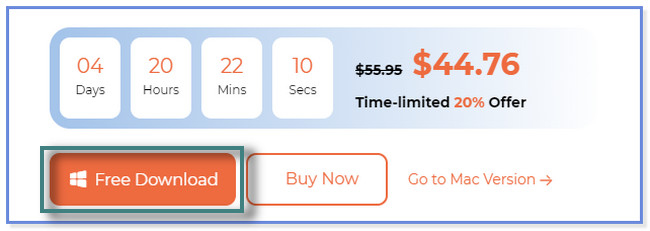
Paso 2En la primera ventana emergente del software en la pantalla de su computadora, verá sus 3 funciones. Entre todos ellos, por favor elige el Android de Recuperación de Datos botón. Puede recuperar de forma segura los datos eliminados de los teléfonos Android.
Nota: Puede ver y explorar las otras 2 características de este software. Llegará el momento. Puede usarlos para ediciones futuras. Incluye Extracción de datos de Android rotos y Respaldo y restauración de datos de Android.
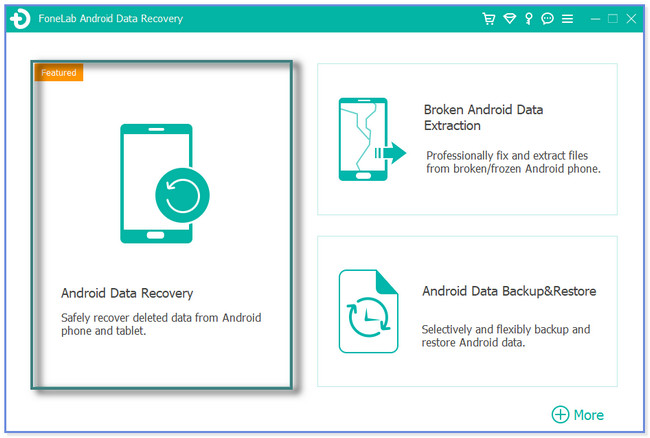
Paso 3Por favor, conecte el teléfono al software. Utilice un cable USB durante el proceso. Después de eso, el software le permitirá elegir los datos que desea recuperar. Como desea recuperar fotos eliminadas, seleccionando el Galería y Biblioteca de imágenes los iconos es mejor. Luego, haga clic en el Siguiente del botón.
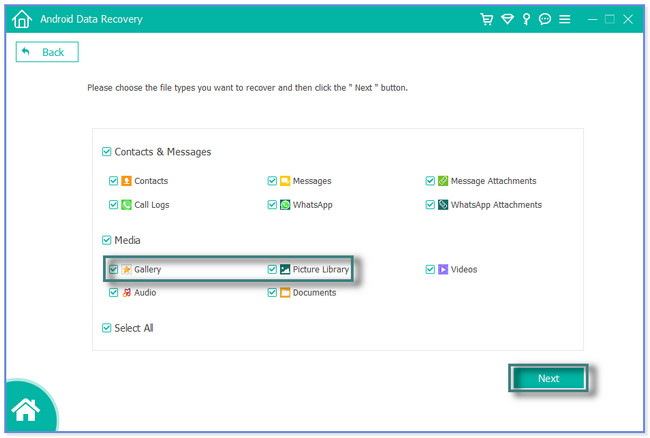
Paso 4Nuestro software verificará primero la información del teléfono Android. Preparará su teléfono para el proceso de escaneo. También requerirá descargar el FoneGo aplicación en su teléfono Android. Descarga la aplicación en Google Play Store. Después de descargar la aplicación del asistente, ábrala y toque el Permitir siempre botón. Por favor, haga clic en el He autorizado en su computadora para permitir que la aplicación o el teléfono accedan al software.
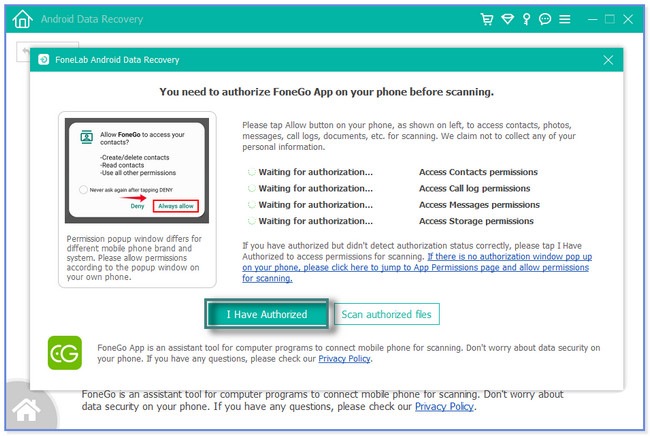
Paso 5Aparecerá la interfaz de recuperación. Localiza el Medios en la parte inferior izquierda del software. Después de eso, haga clic en el Galería y Biblioteca de imágenes iconos Los resultados del proceso de escaneo aparecerán en el lado derecho. Elija las fotos eliminadas que desea recuperar en su teléfono y haga clic en el botón Recuperar botón después. Nuestro software solo tardará segundos o minutos en recuperar sus fotos eliminadas. Más tarde, desconecte el teléfono de la computadora de manera segura.
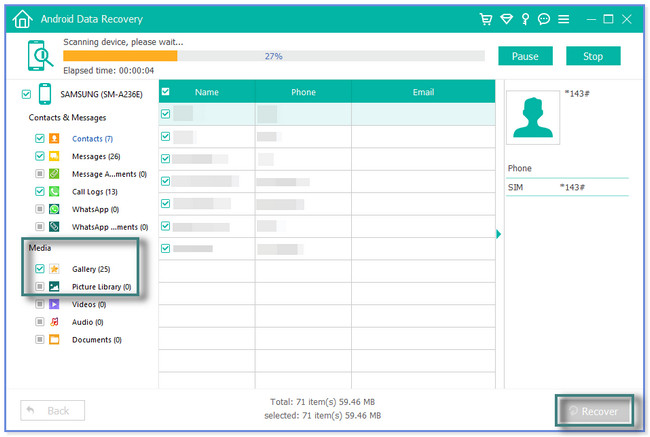
FoneLab de recuperación de datos de Android lo ayuda a recuperar fotos eliminadas con o sin una copia de seguridad. Además de esta herramienta, puede recuperar fotos eliminadas en Google Drive y Samsung Cloud. Pero asegúrese de hacer una copia de seguridad y cargar sus fotos usándolas antes de que se pierdan. De lo contrario, no hay forma de que pueda usar los siguientes métodos a continuación. ¿Quieres descubrirlos? Proceder.
Con FoneLab para Android, recuperará los datos perdidos / eliminados del iPhone, incluidas fotos, contactos, videos, archivos, registro de llamadas y más datos de su tarjeta SD o dispositivo.
- Recupere fotos, videos, contactos, WhatsApp y más datos con facilidad.
- Vista previa de datos antes de la recuperación.
- El teléfono Android y los datos de la tarjeta SD están disponibles.
Parte 2. Restaurar fotos borradas de Android de Samsung Cloud
Samsung Cloud es un almacenamiento en la nube que le permite sincronizar, hacer copias de seguridad y restaurar datos en sus teléfonos Samsung. Admite casi todos los datos de su teléfono, como registros de llamadas, mensajes, fotos, videos, etc. Pero este almacenamiento en la nube solo es exclusivo para dispositivos Samsung. Y si está utilizando dispositivos que no son de Samsung, no puede usar Samsung Cloud para recuperar sus fotos eliminadas.
¿Eres usuario de Samsung? Siga los pasos a continuación para recuperar fotos eliminadas usando Samsung Cloud.
Paso 1Toca el Buscar icono en tu teléfono Ajustes aplicación—escriba Cuentas y respaldo. Después de eso, localiza el Ubicación de la nube de Samsung y toca el Restaurar datos del botón.
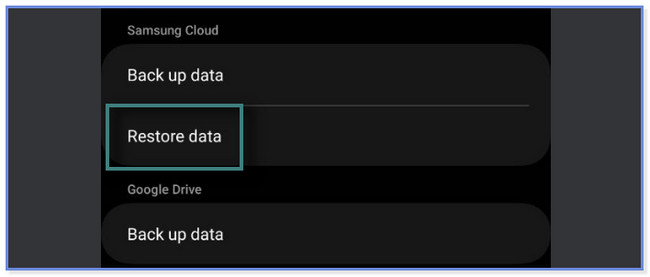
Paso 2Verá las copias de seguridad anteriores en la parte superior de la pantalla. Elige la última. Más tarde, verá más opciones para restaurar fotos eliminadas para su teléfono Android.
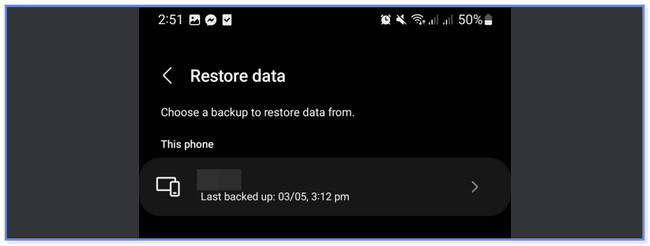
Paso 3Seleccione los datos que desea restaurar. En la parte inferior, toque el Apps icono. Después de eso, localiza el Fotos sección y toque su Box para agregarlo al proceso de restauración. Luego, toca el Restaurar botón para comenzar a restaurar sus fotos. Espere hasta que finalice el procedimiento.
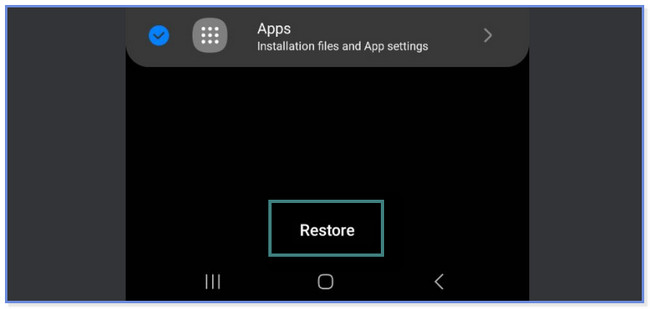
Parte 3. Restaurar fotos borradas de Android usando Google Photos
Google Photos está disponible en teléfonos Android, a diferencia de Samsung Cloud anterior. Puede usar esta aplicación para almacenar, respaldar y restaurar sus fotos en su teléfono. Pero no puede usar esta aplicación si olvida cargar o hacer una copia de seguridad de tus fotos en él antes de que se hayan eliminado.
Siga las instrucciones a continuación si desea usar Google Photos para recuperar fotos en su teléfono Android.
Paso 1Abre Google Photos en tu teléfono Android. Después de eso, localiza el Biblioteca en la parte inferior derecha y púlselo. Después de eso, verá opciones para sus fotos. En la parte superior, toca el Compuertas del icono.
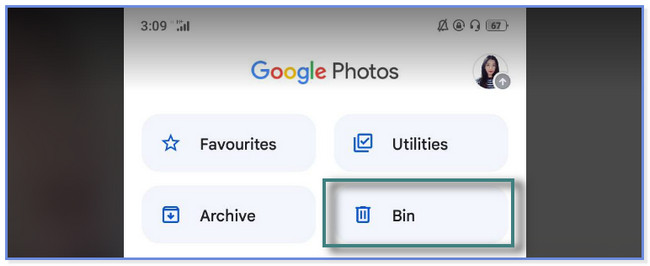
Paso 2Toque en el Seleccione botón o icono en la parte superior de Google Photos. Después de eso, seleccione las fotos eliminadas que desea recuperar. Más tarde, toque el Restaura todo botón. Verá las imágenes que desea recuperar en el Galería aplicación de su teléfono Android después.
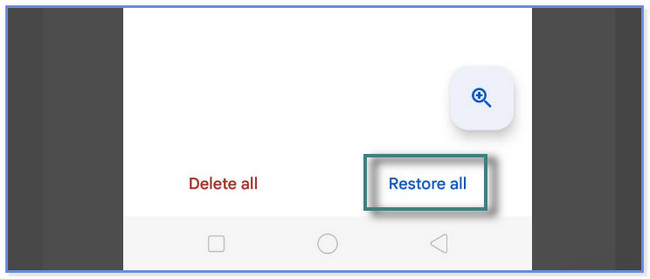
Parte 4. Preguntas frecuentes sobre la restauración de fotos eliminadas de Android
1. ¿Cómo recupero una foto y un video de mi teléfono perdido?
Puede usar Google Drive si tiene archivos de respaldo. Para recuperarlos, inicie Google Drive con su nuevo teléfono e inicie sesión en la cuenta de Google que utilizó para la copia de seguridad. Después de eso, toca el Tres lineas icono en la parte superior izquierda. Selecciona el Copias de seguridad botón. Verá las últimas copias de seguridad utilizando su cuenta de Google. Toca la copia de seguridad y Tres puntos y Configuración de copia de seguridad icono. Toque en el Copia de seguridad de restauracion botón. Elija la copia de seguridad que desea recuperar y toque Empezar a restaurar del botón.
2. ¿Se puede recuperar una tarjeta SD borrada?
Sí. Todavía puede recuperar datos de una tarjeta SD borrada de su teléfono. Esta publicación recomienda usar FoneLab de recuperación de datos de Android. Es compatible recuperación para tarjetas SD directamente antes de que se hayan sobrescrito. Después, sigue el tutorial de este post. Descárguelo primero en su computadora.
Con FoneLab para Android, recuperará los datos perdidos / eliminados del iPhone, incluidas fotos, contactos, videos, archivos, registro de llamadas y más datos de su tarjeta SD o dispositivo.
- Recupere fotos, videos, contactos, WhatsApp y más datos con facilidad.
- Vista previa de datos antes de la recuperación.
- El teléfono Android y los datos de la tarjeta SD están disponibles.
Esta publicación lo ayuda a determinar los 3 métodos fáciles para restaurar fotos eliminadas en teléfonos Android. Pero FoneLab de recuperación de datos de Android destaca. Puede recuperar fotos borradas en tarjetas SD, teléfonos Android y tarjetas SIM. Además, no estará confundido ni inseguro acerca de las fotos eliminadas que puede recuperar. ¡Le permite ver la vista previa de sus datos! ¿Quieres saber para explorar la herramienta? ¡Descárgalo ahora!
